진단 정보를 가져오기 위해 Edge에서 실행할 수 있는 가능한 모든 원격 진단 테스트에 대해 설명합니다. 진단 정보에는 분석을 위한 Edge별 로그가 포함되어 있습니다.
VMware SD-WAN Orchestrator에서는 테스트 및 문제 해결(Test & Troubleshoot) > 원격 진단(Remote Diagnostics) 메뉴에서 선택한 Edge에 대해 다양한 원격 진단 테스트를 실행할 수 있습니다.
- ARP 테이블 덤프(ARP Table Dump)
- ARP 캐시 지우기(Clear ARP Cache)
- DNS 테스트(DNS Test)
- DNS/DHCP 서비스 다시 시작(DNS/DHCP Service Restart)
- DSL 상태
- 방화벽 세션 플러시(Flush Firewall Sessions)
- 흐름 플러시(Flush Flows)
- NAT 플러시(Flush NAT)
- 게이트웨이(Gateway)
- GPON 상태(GPON Status)
- HA 정보(HA Info)
- IPv6 ND 테이블 덤프(IPv6 ND Table Dump)
- IPv6 ND 캐시 지우기(IPv6 Clear ND Cache)
- 인터페이스 상태(Interface Status)
- LTE 모뎀 정보(LTE Modem Information)
- LTE SIM 전환(LTE SIM Switchover)
- 활성 방화벽 세션 나열(List Active Firewall Sessions)
- 활성 흐름 나열(List Active Flows)
- 클라이언트 나열(List Clients)
- 경로 나열(List Paths)
- Edge에 대한 MIB(MIBs for Edge)
- NAT 테이블 덤프(NAT Table Dump)
- NTP 덤프(NTP Dump)
- Ping 테스트(Ping Test)
- USB 모뎀 재설정(Reset USB Modem)
- 경로 테이블 덤프(Route Table Dump)
- 소스 인터페이스 덤프(Source Interface Dump)
- 시스템 정보(System Information)
- Traceroute
- BFD 문제 해결 - BFD 피어 상태 표시(Troubleshoot BFD - Show BFD Peer Status)
- BFD 문제 해결 - BFD 피어 카운터 표시(Troubleshoot BFD - Show BFD Peer Counters)
- BFD 문제 해결 - BFD 설정 표시(Troubleshoot BFD - Show BFD Setting)
- 멀티 홉 BGP 경로(Multi-hop BGP Routes)
- BGP 문제 해결 - BGP 재배포 경로 나열
- BGP 문제 해결 - BGP 경로 나열
- BGP 문제 해결 - 접두사별 경로 나열
- BGP 문제 해결 - BGP 인접 항목 애드버타이즈 경로 표시
- BGP 문제 해결 - BGP 인접 항목 학습 경로 표시
- BGP 문제 해결 - BGP 인접 항목 수신 경로 표시
- BGP 문제 해결 - BGP 인접 항목 세부 정보 표시
- BGP 문제 해결 - 접두사별 BGP 경로 표시
- BGP 문제 해결 - BGP 요약 표시
- BGP 문제 해결 - BGP 테이블 표시
- OSPF 문제 해결 - OSPF 재배포 경로 나열(Troubleshoot OSPF - List OSPF Redistributed Routes)
- OSPF 문제 해결 - OSPF 경로 나열(Troubleshoot OSPF - List OSPF Routes)
- OSPF 문제 해결 - OSPF 데이터베이스 표시(Troubleshoot OSPF - Show OSPF Database)
- OSPF 문제 해결 - E1 셀프 시작 경로에 대한 OSPF 데이터베이스 표시(Troubleshoot OSPF - Show OSPF Database for E1 Self-Originate Routes)
- OSPF 문제 해결 - OSPF 인접 항목 표시(Troubleshoot OSPF - Show OSPF Neighbors)
- OSPF 문제 해결 - OSPF 경로 테이블 표시(Troubleshoot OSPF - Show OSPF Route Table)
- OSPF 문제 해결 - OSPF 설정 표시(Troubleshoot OSPF - Show OSPF Setting)
- VPN 테스트(VPN Test)
- WAN 링크 대역폭 테스트(WAN Link Bandwidth Test)
ARP 테이블 덤프(ARP Table Dump)
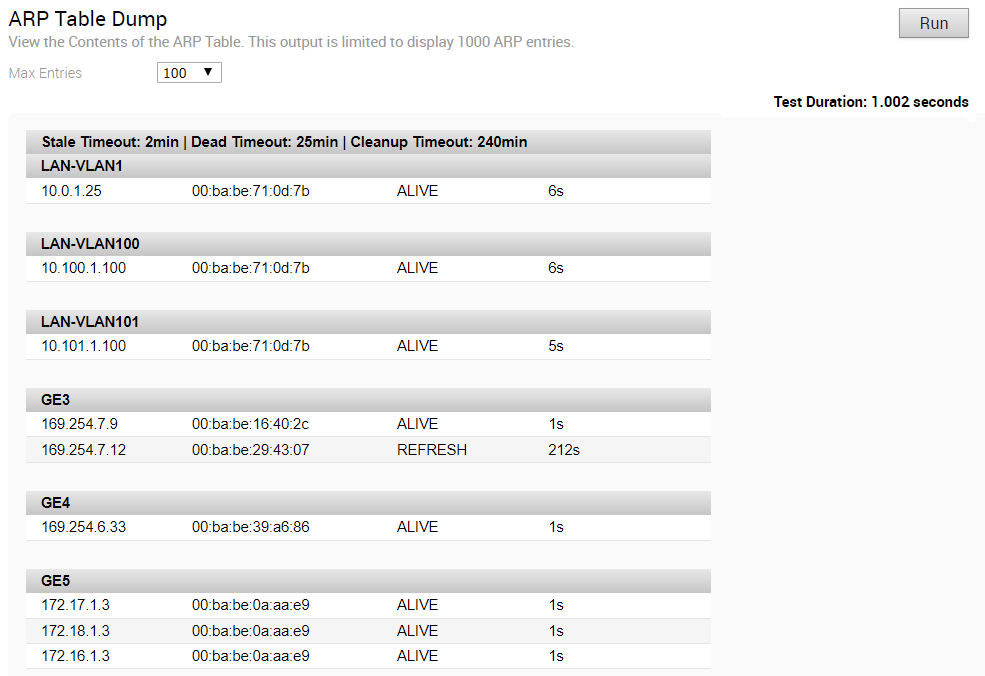
ARP 캐시 지우기(Clear ARP Cache)

DNS 테스트(DNS Test)
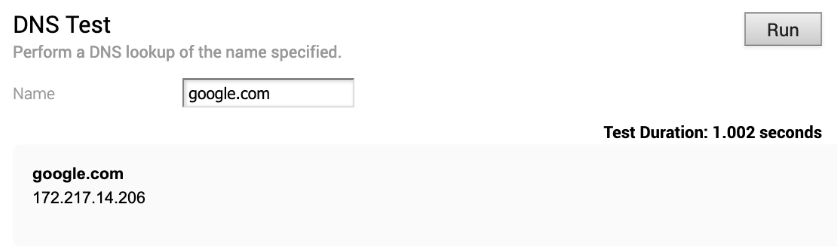
DNS/DHCP 서비스 다시 시작(DNS/DHCP Service Restart)

DSL 상태
DSL 진단 테스트는 610 디바이스에 대해서만 사용할 수 있습니다. 4.3 릴리스에서는 620, 640 및 680 디바이스에 대한 테스트도 사용할 수 있습니다. 이 테스트를 실행하면 아래 이미지에 표시된 것처럼 Mode(모드)(표준(Standard) 또는 DSL), 프로필(Profile), xDSL 모드(xDSL Mode) 등과 같은 정보가 포함된 DSL 상태가 표시됩니다.
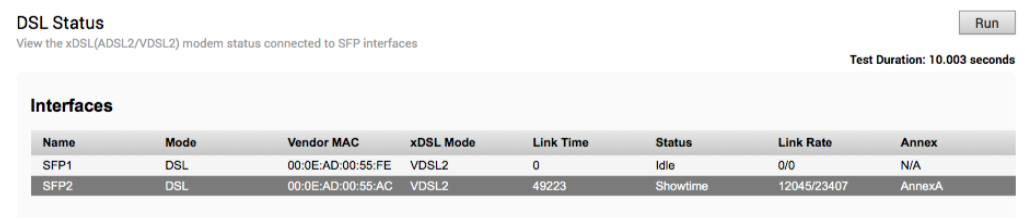
방화벽 세션 플러시(Flush Firewall Sessions)

흐름 플러시(Flush Flows)

NAT 플러시(Flush NAT)

게이트웨이

GPON 상태(GPON Status)
선택한 6x0 Edge 디바이스에서 이 테스트를 실행하여 벤더 MAC, 호스트 링크 상태, 링크 속도, TX 및 RX 전력 및 광학 상태를 포함한 GPON SFP 상태를 봅니다.
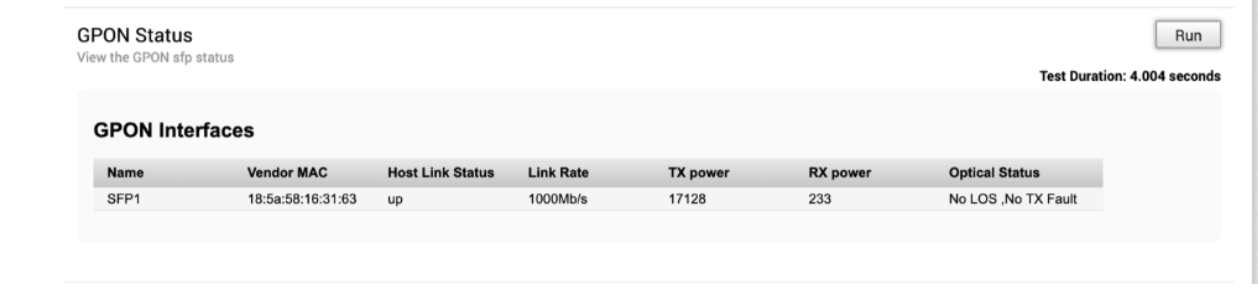
HA 정보(HA Info)
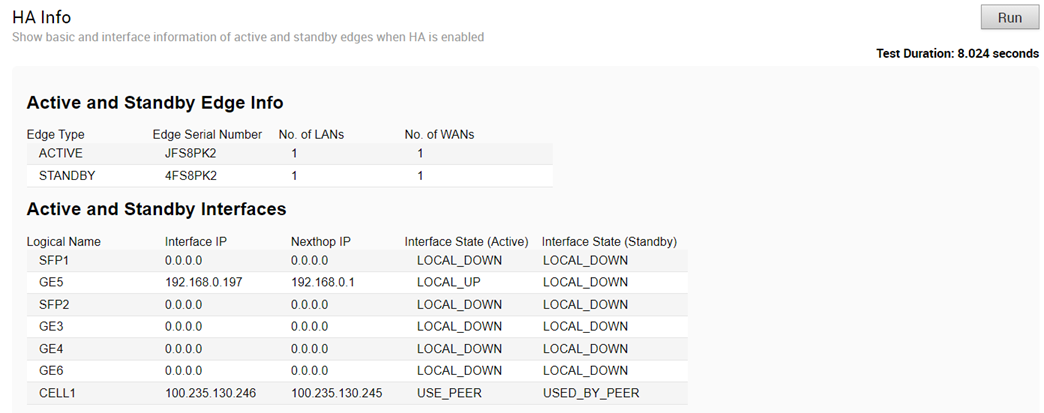
IPv6 ND 테이블 덤프(IPv6 ND Table Dump)
ND(Neighbor Discovery) 테이블의 IPv6 주소 세부 정보를 보려면 이 테스트를 실행합니다.
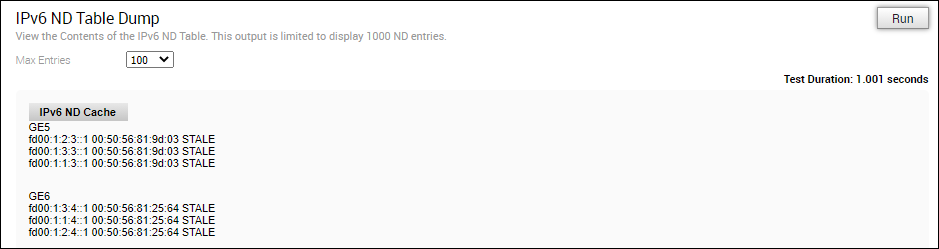
IPv6 ND 캐시 지우기(IPv6 Clear ND Cache)
선택한 인터페이스에 대한 ND에서 캐시를 지우려면 이 테스트를 실행합니다.

인터페이스 상태
물리적 인터페이스의 MAC 주소 및 연결 상태를 보려면 이 테스트를 실행합니다.
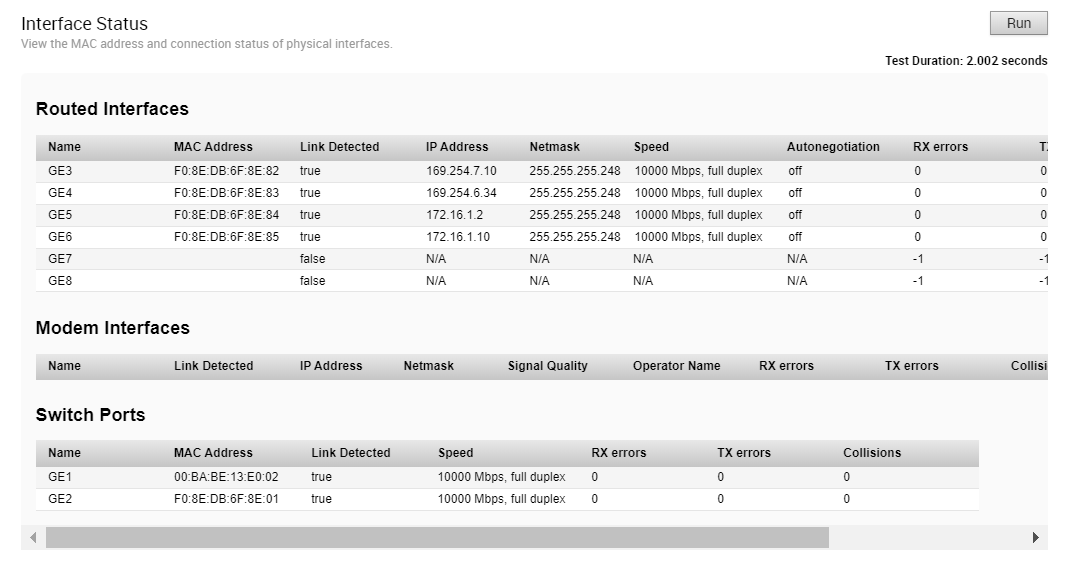
LTE 모뎀 정보(LTE Modem Information)
510-LTE 또는 610-LTE와 같은 통합 LTE 모듈이 있는 선택한 Edge에서 이 테스트를 실행하여 모뎀 정보, 연결 정보, 위치 정보, 신호 정보 및 내부 LTE 모뎀의 상태 정보 등 진단 세부 정보를 수집합니다.
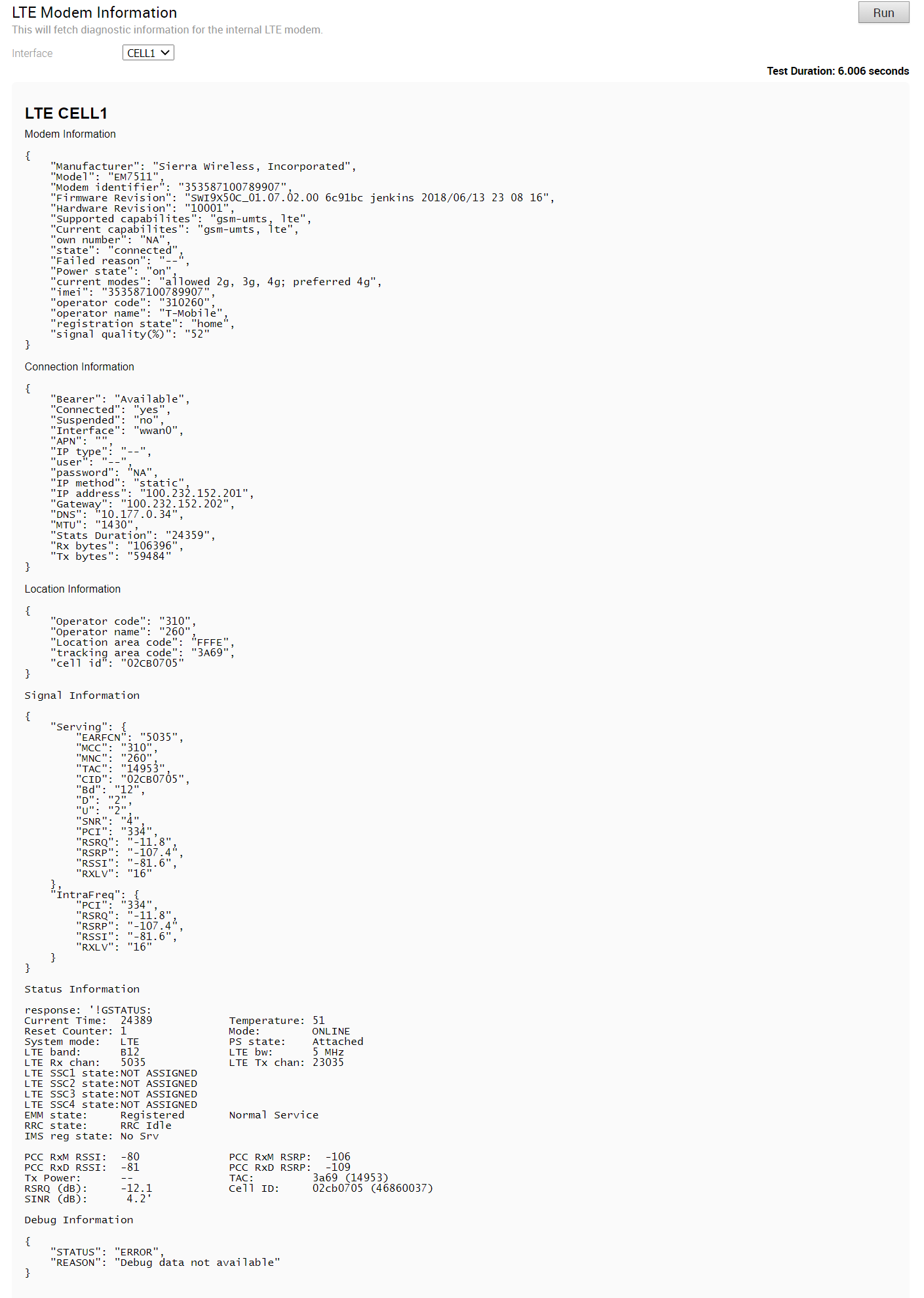
LTE SIM 전환(LTE SIM Switchover)
610-LTE 디바이스의 경우에만 이 테스트를 실행하여 활성 SIM을 전환합니다. 이 테스트를 실행하려면 두 SIM을 모두 삽입해야 합니다. 이 테스트는 약 4~5분이 소요됩니다.

이 테스트가 성공하면 모니터링(Monitor) -> Edge-> 개요(Overview) 탭에서 SD-WAN Orchestrator에 있는 현재 활성 인터페이스의 상태를 확인할 수 있습니다.
활성 방화벽 세션 나열(List Active Firewall Sessions)
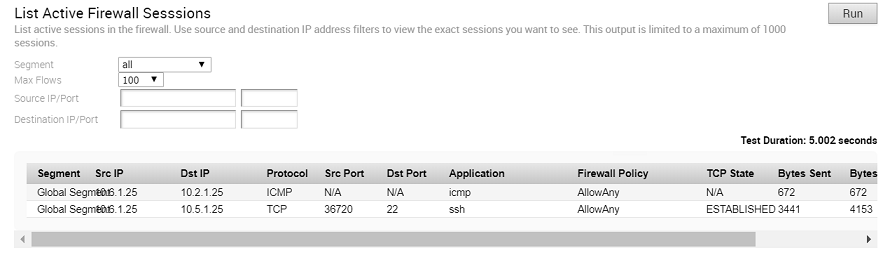
- LISTEN - 모든 원격 TCP 및 포트의 연결 요청을 기다리는 중임을 나타냅니다. (이 상태는 원격 진단 출력에 표시되지 않습니다)
- SYN-SENT - 연결 요청을 전송한 후 일치하는 연결 요청을 기다리는 중임을 나타냅니다.
- SYN-RECEIVED - 연결 요청을 수신 및 전송한 후 연결 요청 확인을 기다리는 중임을 나타냅니다.
- ESTABLISHED - 열린 연결을 나타내며, 수신된 데이터가 사용자에게 전달될 수 있습니다. 연결 데이터 전송 단계의 정상 상태입니다.
- FIN-WAIT-1 - 원격 TCP의 연결 종료 요청을 기다리는 중이거나 이전에 전송한 연결 종료 요청이 승인되었음을 나타냅니다.
- FIN-WAIT-2 - 원격 TCP의 연결 종료 요청을 기다리는 중임을 나타냅니다.
- CLOSE-WAIT - 로컬 사용자의 연결 종료 요청을 기다리는 중임을 나타냅니다.
- CLOSING - 원격 TCP의 연결 종료 요청 승인을 기다리는 중임을 나타냅니다.
- LAST-ACK - 이전에 원격 TCP로 전송된 연결 종료 요청의 승인(연결 종료 요청의 승인 포함)을 기다리는 중임을 나타냅니다.
- TIME-WAIT - 원격 TCP가 연결 종료 요청에 대한 확인을 수신하기에 충분한 시간을 기다리는 중임을 나타냅니다.
- CLOSED - 연결 상태가 전혀 없음을 나타냅니다.
활성 흐름 나열(List Active Flows)
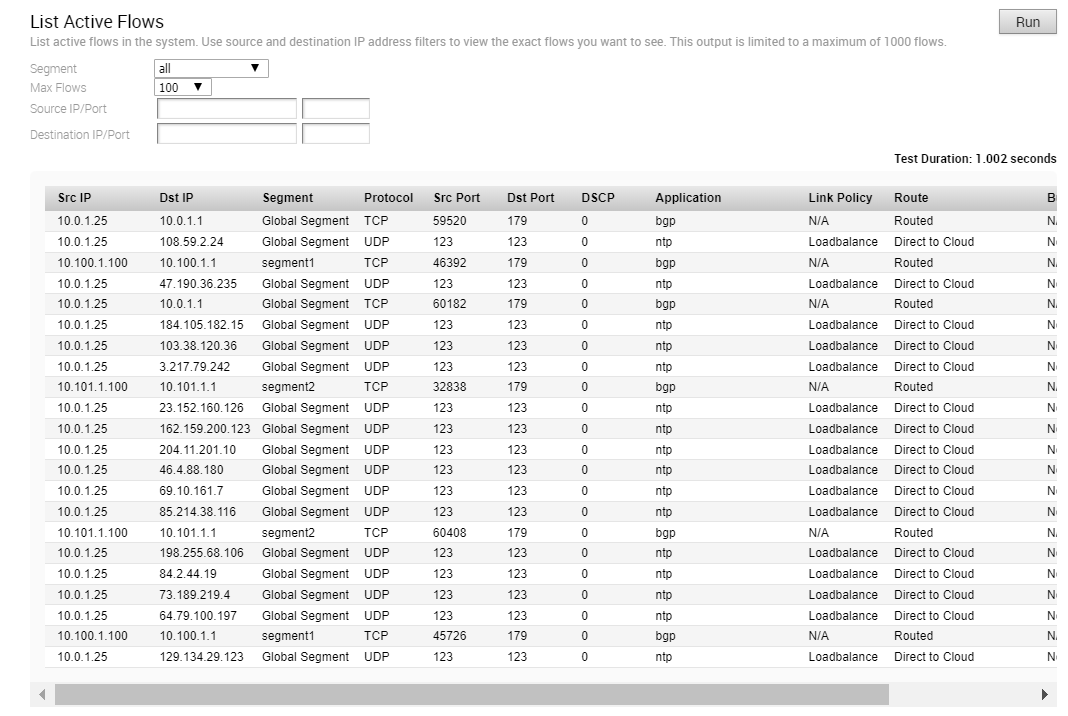
클라이언트 나열(List Clients)
전체 클라이언트 목록을 보려면 이 테스트를 실행합니다.

경로 나열(List Paths)
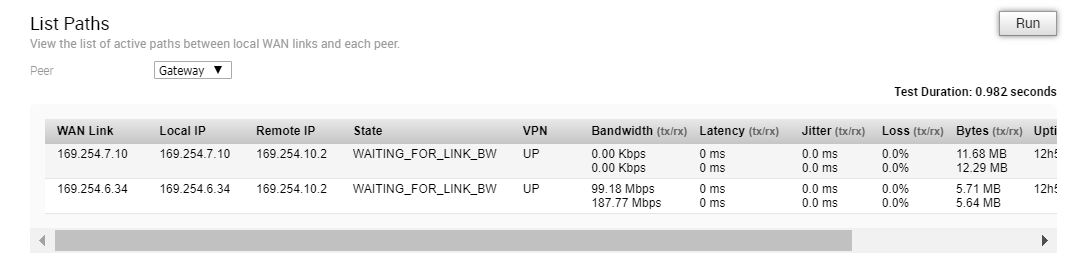
Edge에 대한 MIB(MIBs for Edge)
Edge MIB를 덤프하려면 이 테스트를 실행합니다.
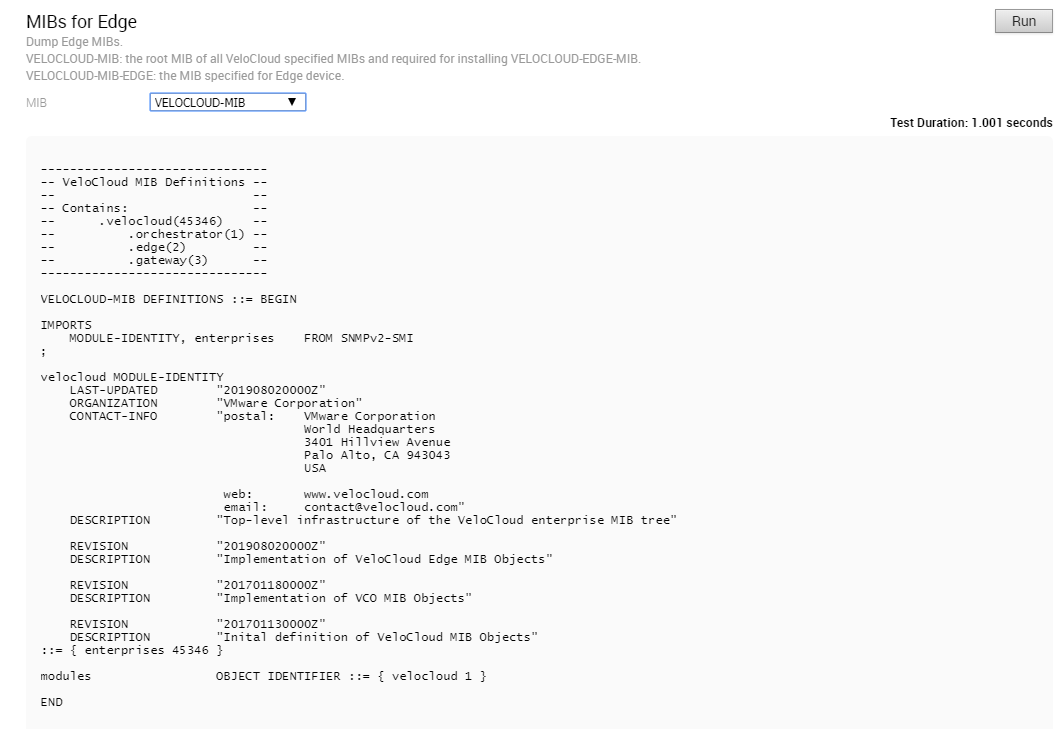
NAT 테이블 덤프(NAT Table Dump)
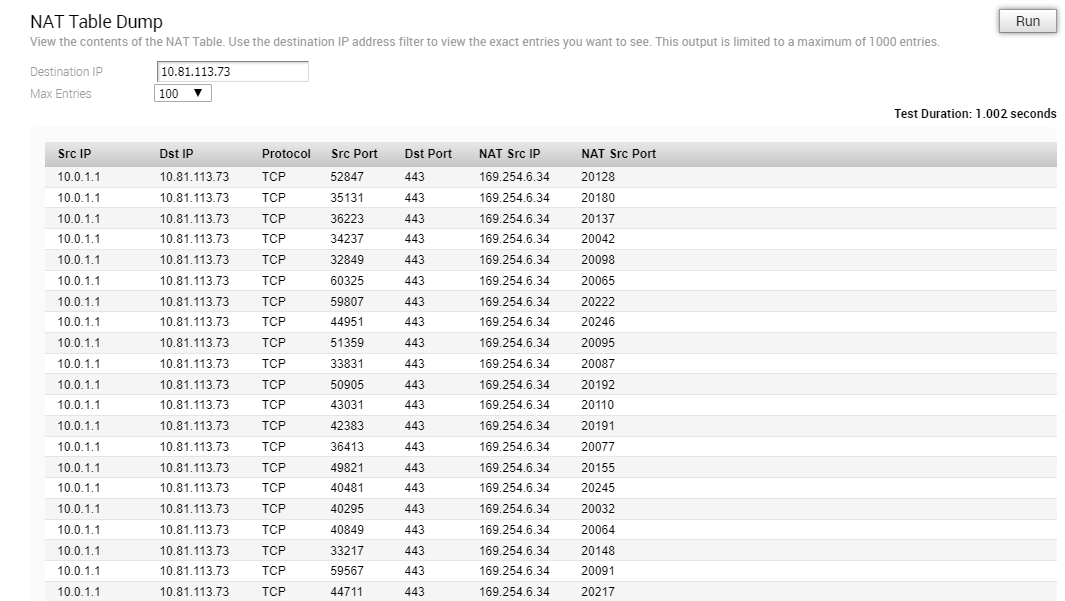
NTP 덤프(NTP Dump)
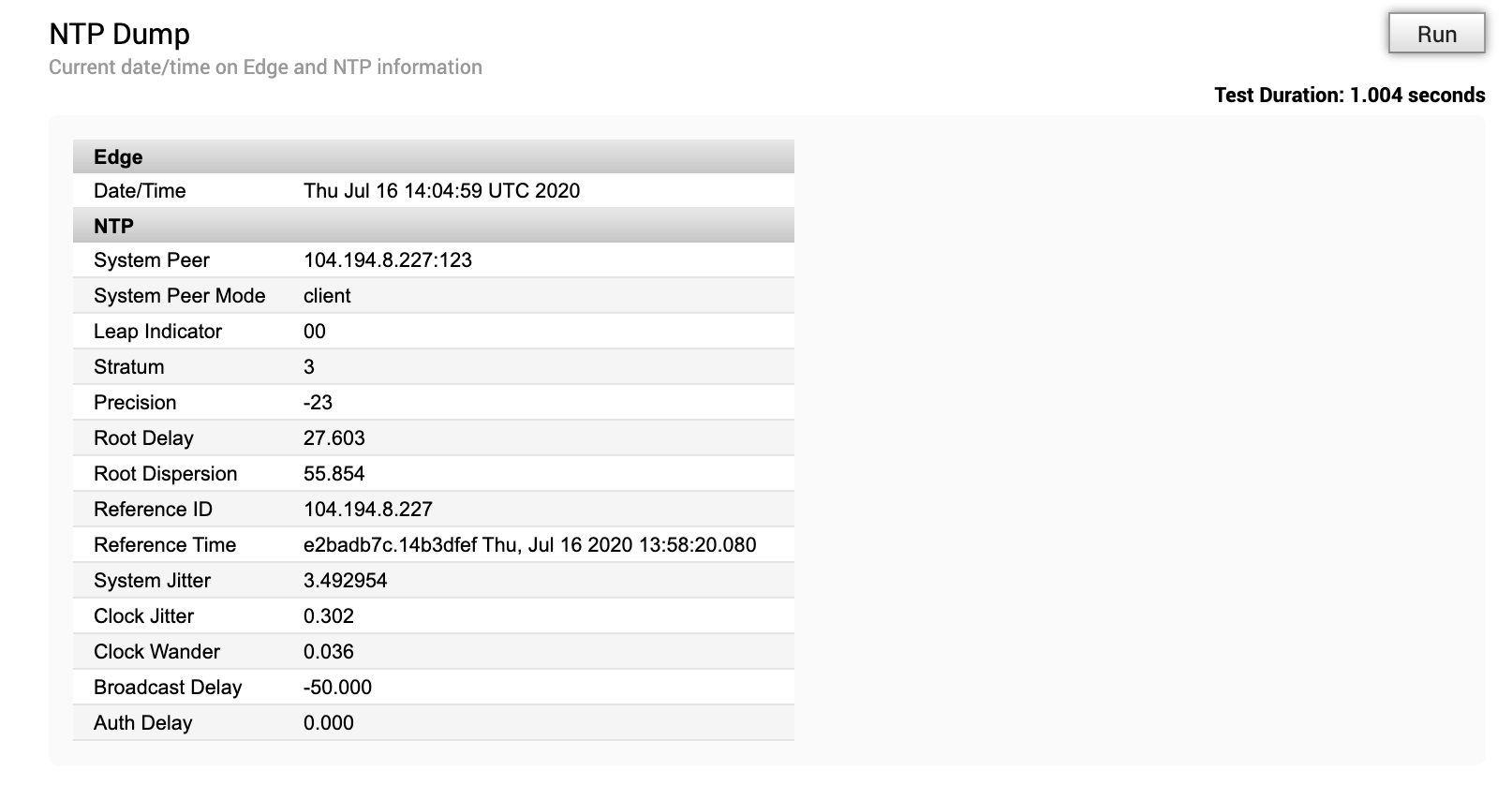
Ping 테스트(Ping Test)
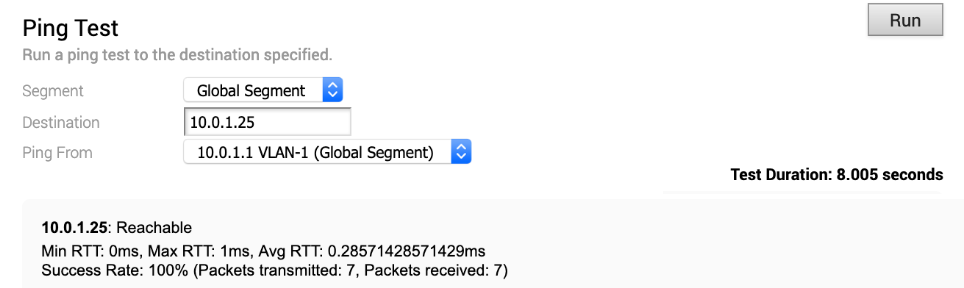
USB 모뎀 재설정(Reset USB Modem)
선택한 Edge 인터페이스에서 이 테스트를 실행하여 지정된 인터페이스에 연결된 작동하지 않는 USB 모뎀을 재설정합니다. 모든 USB 모뎀이 이러한 유형의 원격 재설정을 지원하는 것은 아닙니다.

경로 테이블 덤프(Route Table Dump)
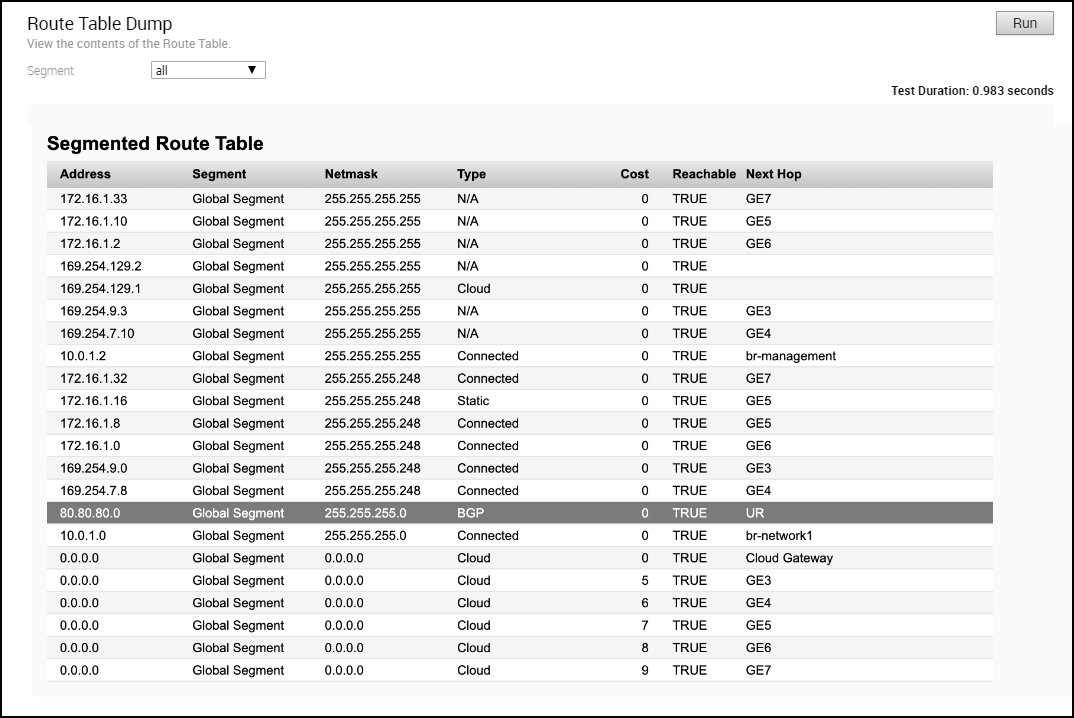
소스 인터페이스 덤프(Source Interface Dump)
세그먼트의 다양한 서비스에 사용되는 소스 인터페이스 목록을 보려면 이 테스트를 실행합니다.
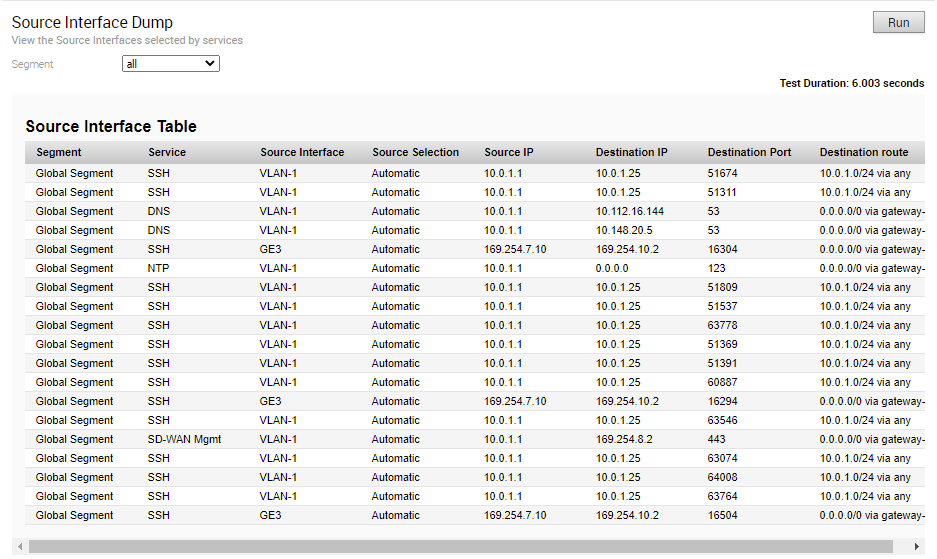
시스템 정보
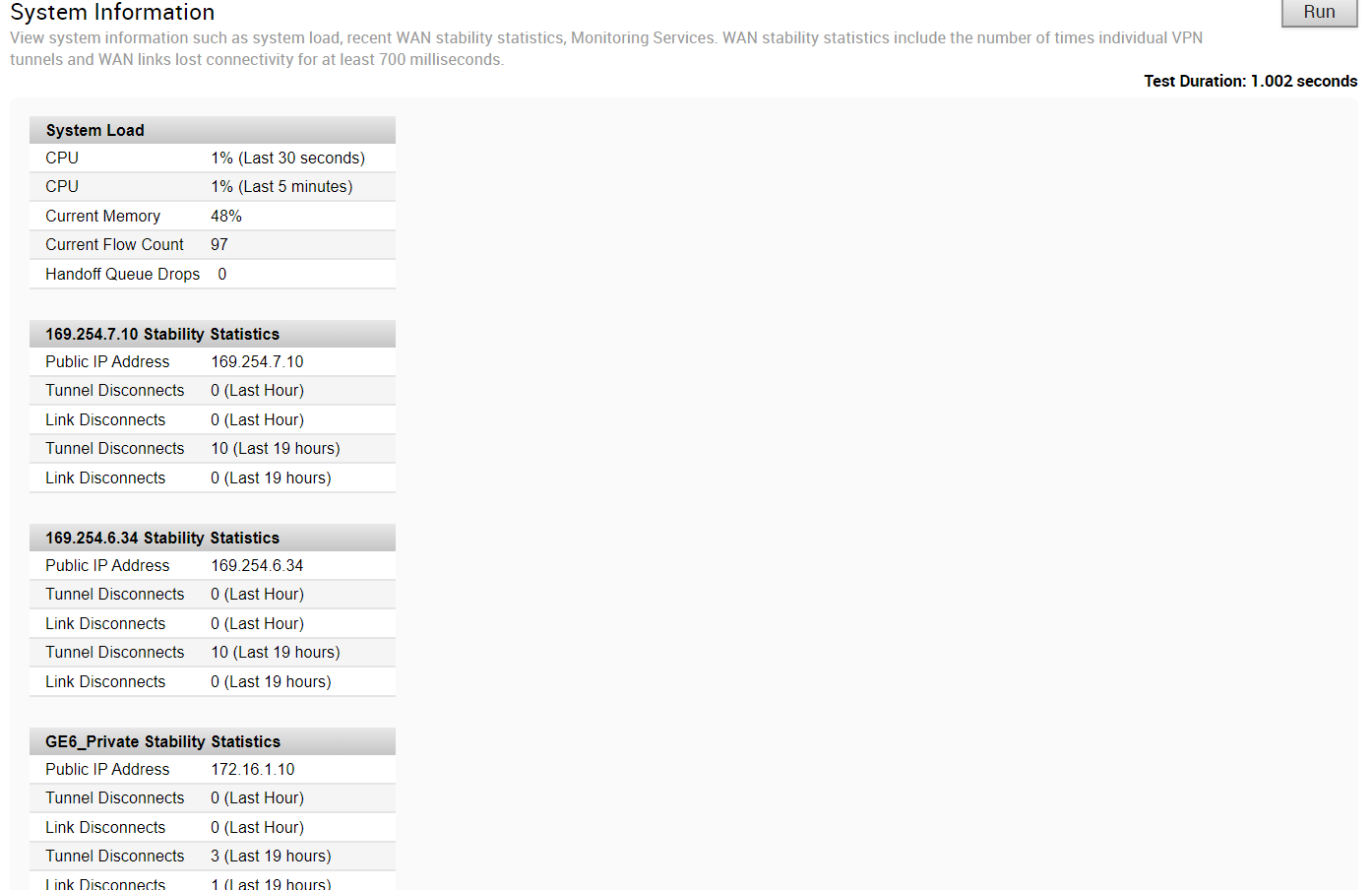
Traceroute
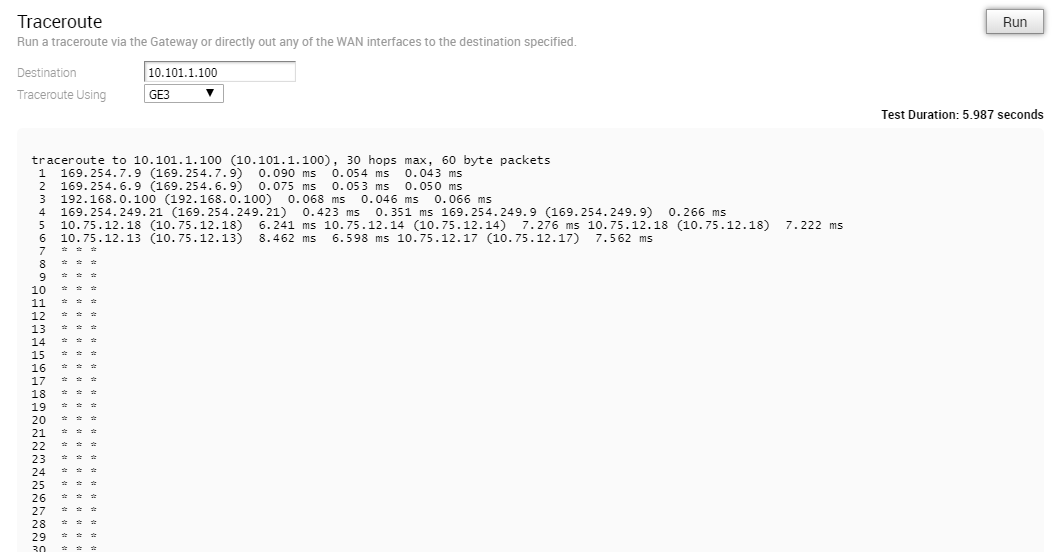
BFD 문제 해결 - BFD 피어 상태 표시(Troubleshoot BFD - Show BFD Peer Status)
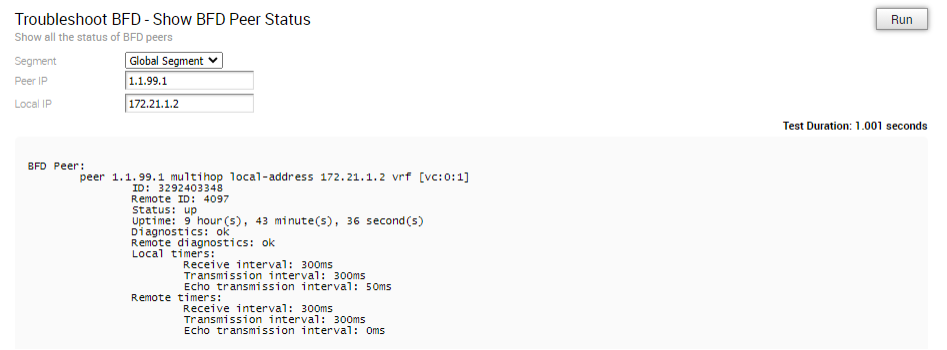
BFD 문제 해결 - BFD 피어 카운터 표시(Troubleshoot BFD - Show BFD Peer Counters)
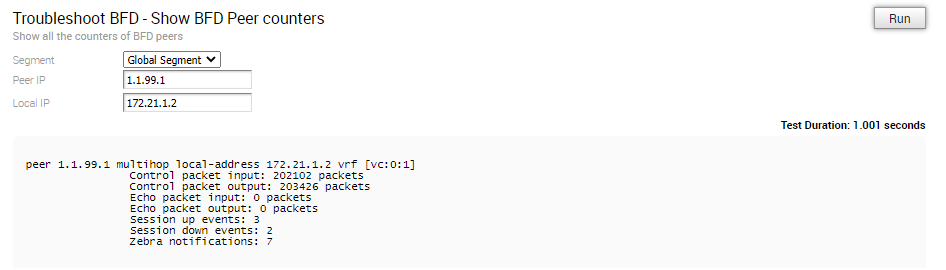
BFD 문제 해결 - BFD 설정 표시(Troubleshoot BFD - Show BFD Setting)

멀티 홉 BGP 경로(Multi-hop BGP Routes)
멀티 홉 BGP를 통해 시스템은 재귀 조회가 필요한 경로를 학습할 수 있습니다. 이러한 경로에는 연결된 서브넷에 있지 않고 유효한 종료 인터페이스가 없는 다음 홉 IP가 있습니다. 이 경우 경로에는 종료 인터페이스가 있는 라우팅 테이블의 다른 경로를 사용하여 확인된 다음 홉 IP가 있어야 합니다. 대상에 대해 이러한 경로가 조회되어야 하는 트래픽이 있는 경우 재귀 조회가 필요한 경로가 연결된 다음 홉 IP 주소 및 인터페이스로 확인됩니다. 재귀 확인이 발생할 때까지 재귀 경로는 중간 인터페이스를 가리킵니다.
BGP 문제 해결 - BGP 재배포 경로 나열
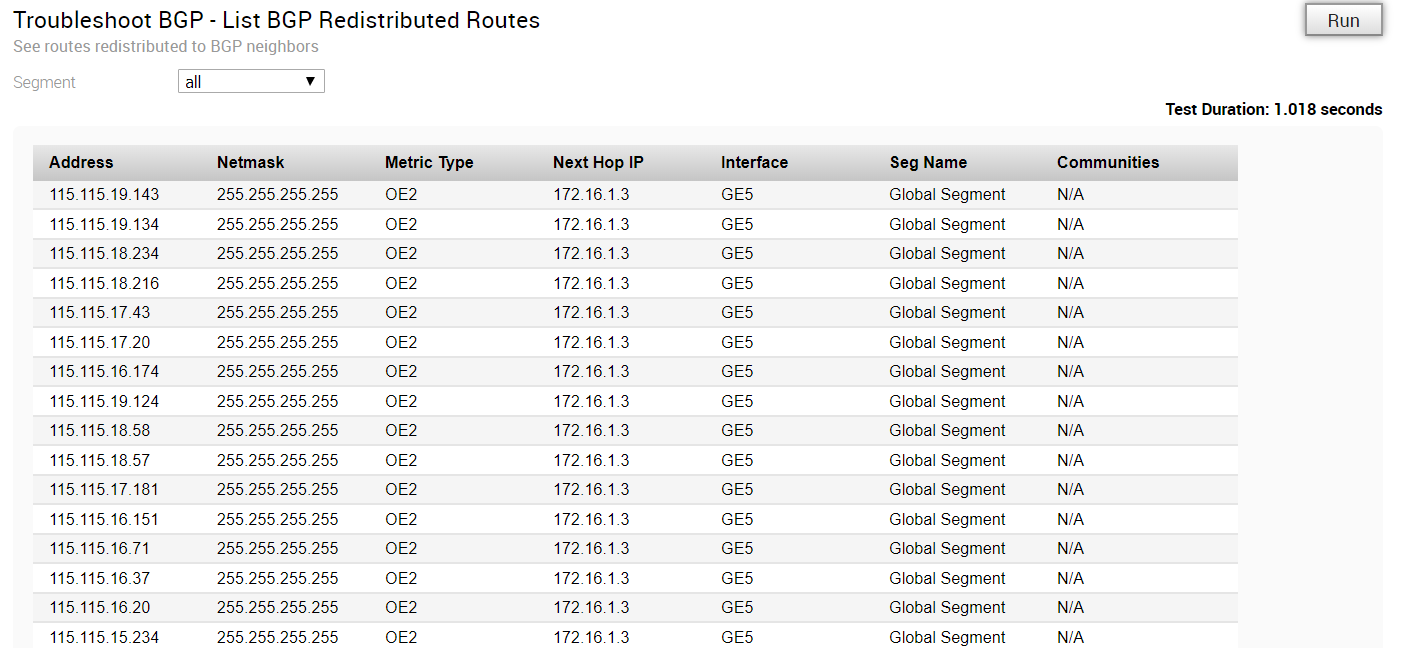
BGP 문제 해결 - BGP 경로 나열
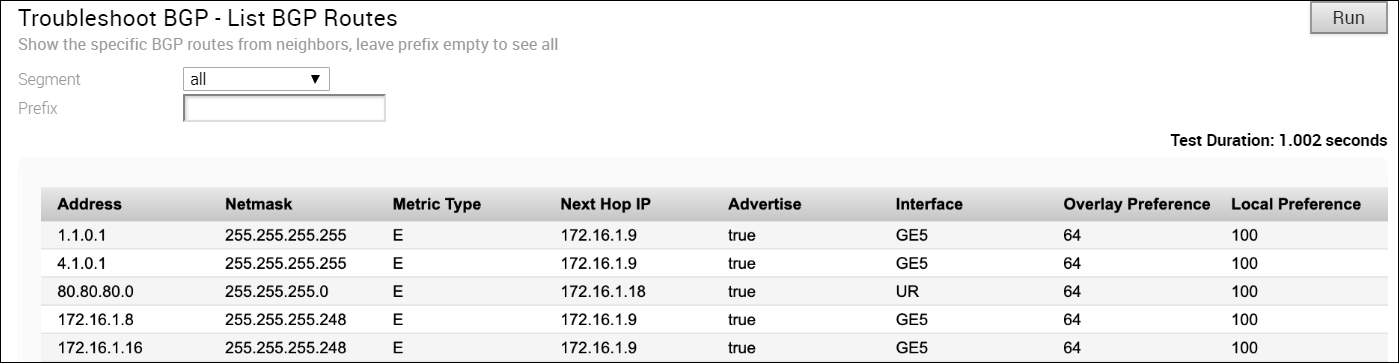
BGP 문제 해결 - 접두사별 경로 나열

BGP 문제 해결 - BGP 인접 항목 애드버타이즈 경로 표시
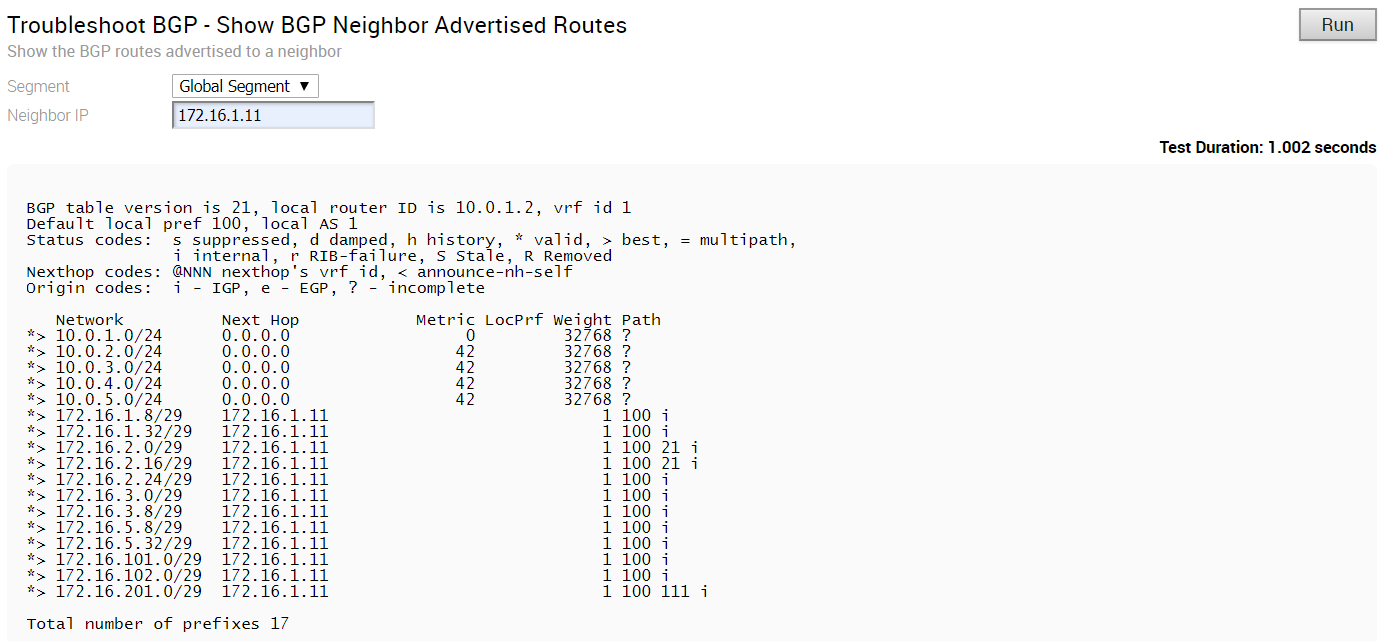
BGP 문제 해결 - BGP 인접 항목 학습 경로 표시
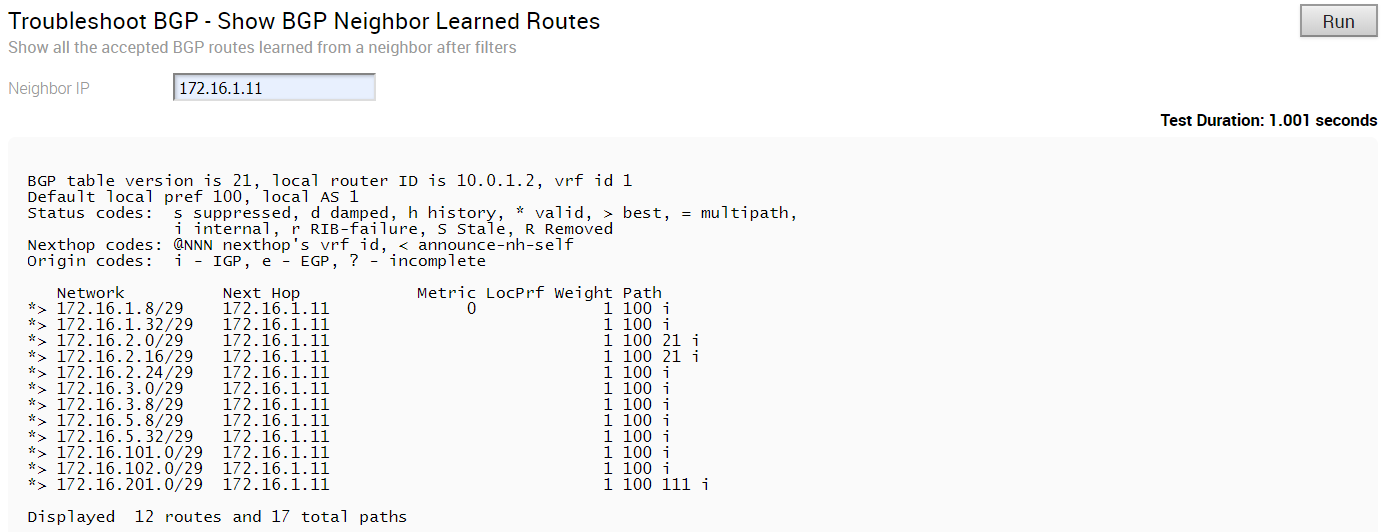
BGP 문제 해결 - BGP 인접 항목 수신 경로 표시
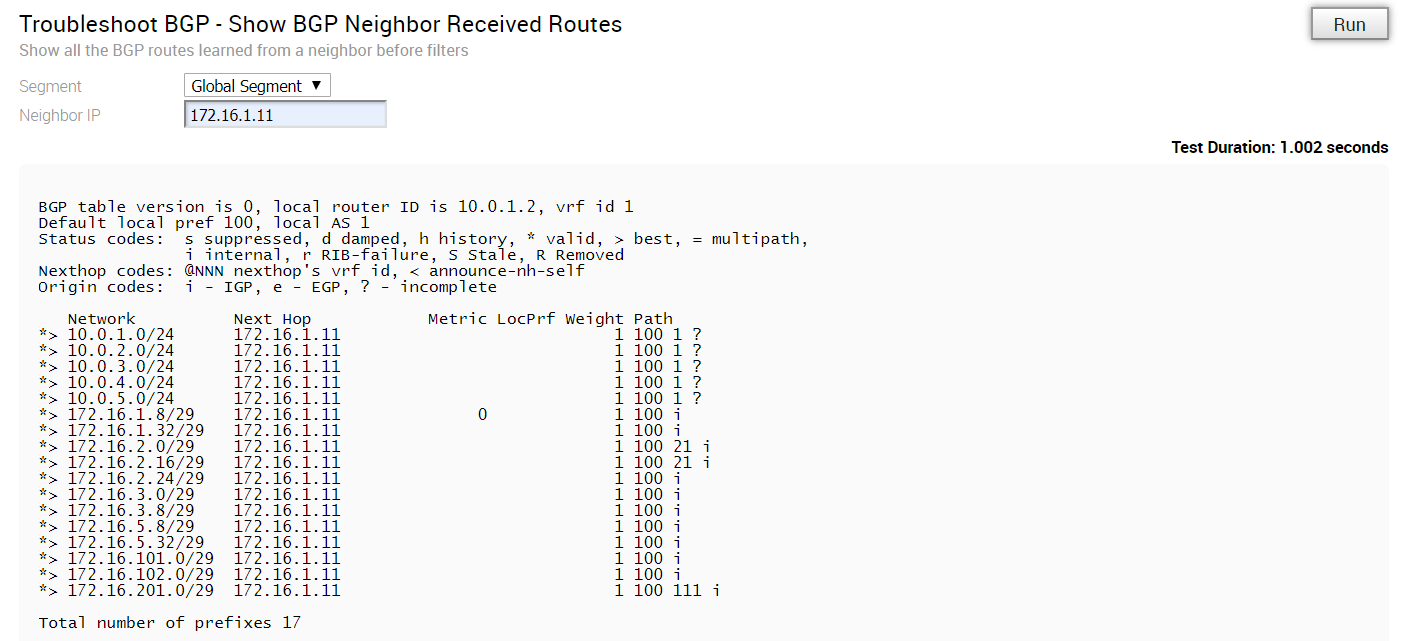
BGP 문제 해결 - BGP 인접 항목 세부 정보 표시
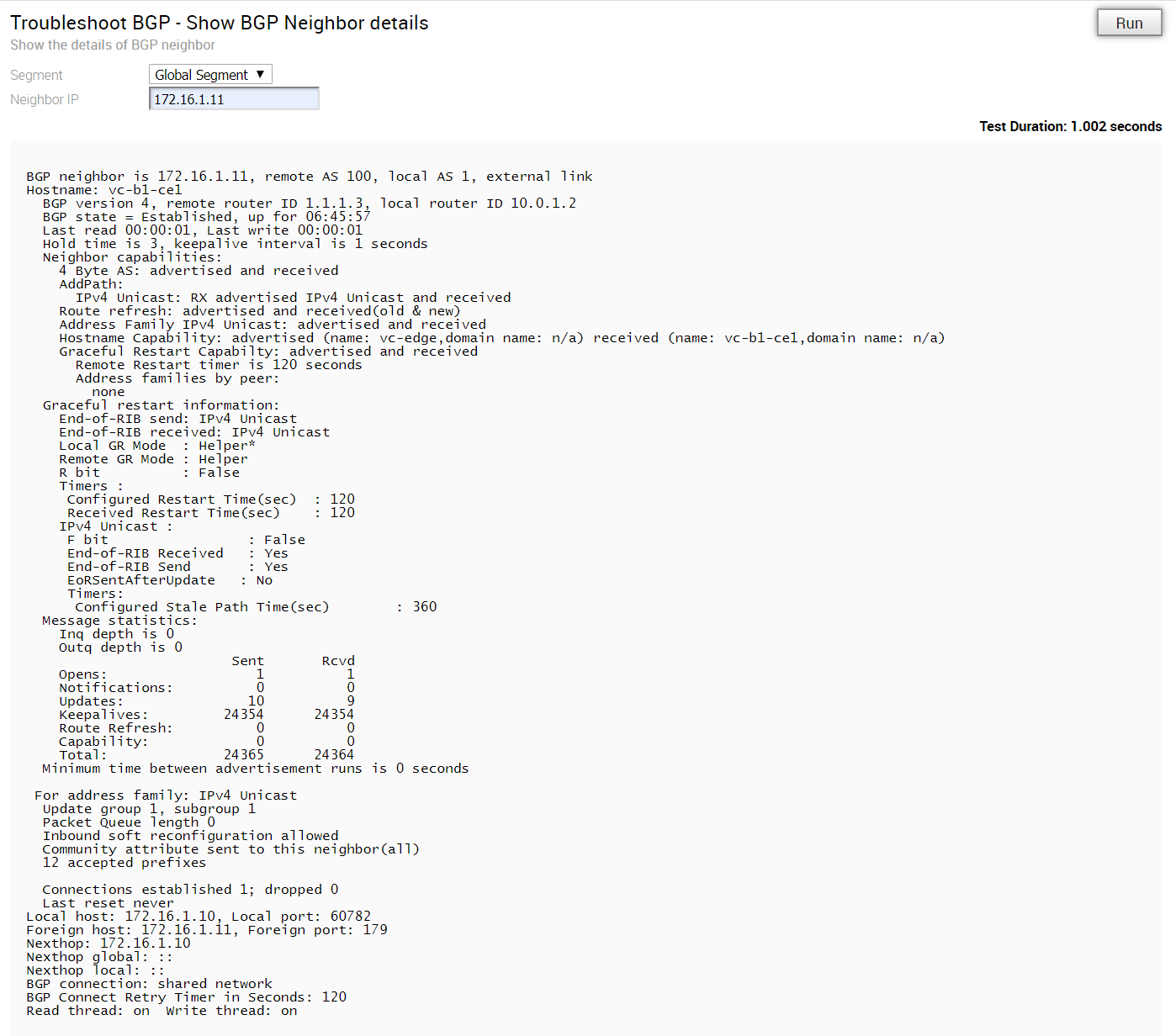
BGP 문제 해결 - 접두사별 BGP 경로 표시
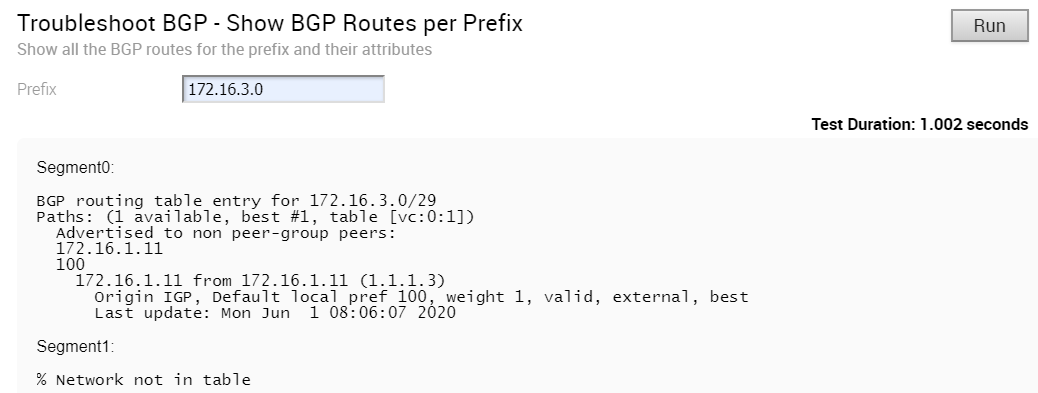
BGP 문제 해결 - BGP 요약 표시
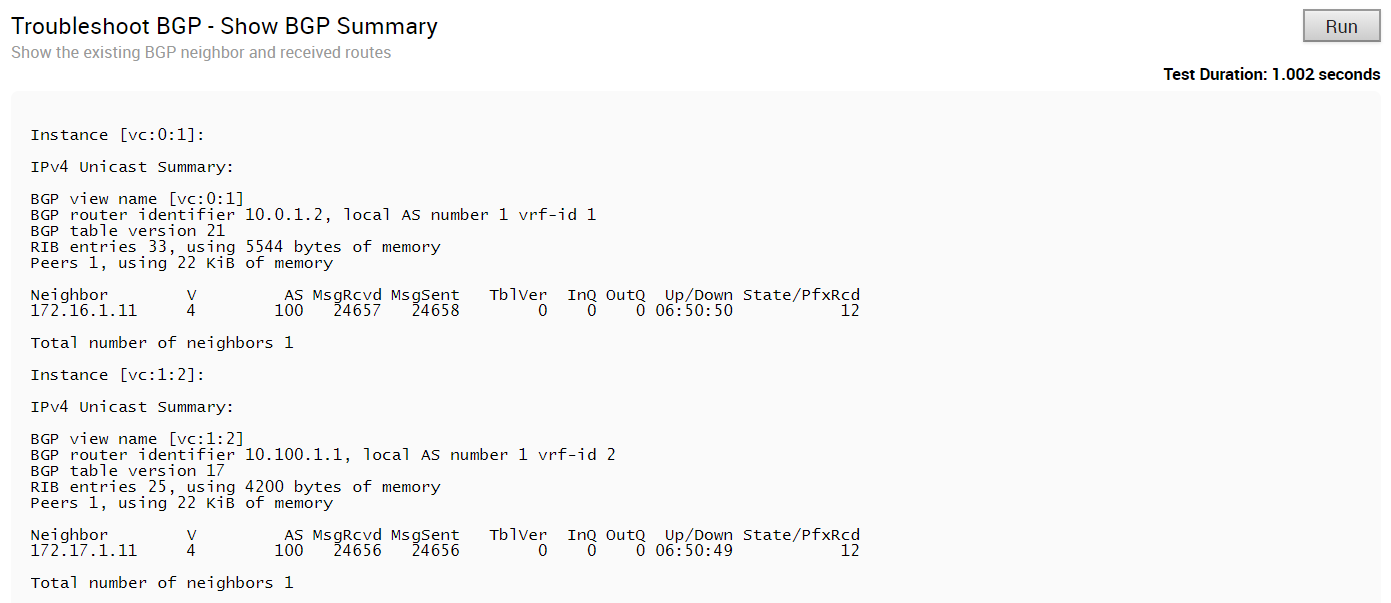
BGP 문제 해결 - BGP 테이블 표시
BGP 테이블을 확인하려면 이 테스트를 실행합니다.
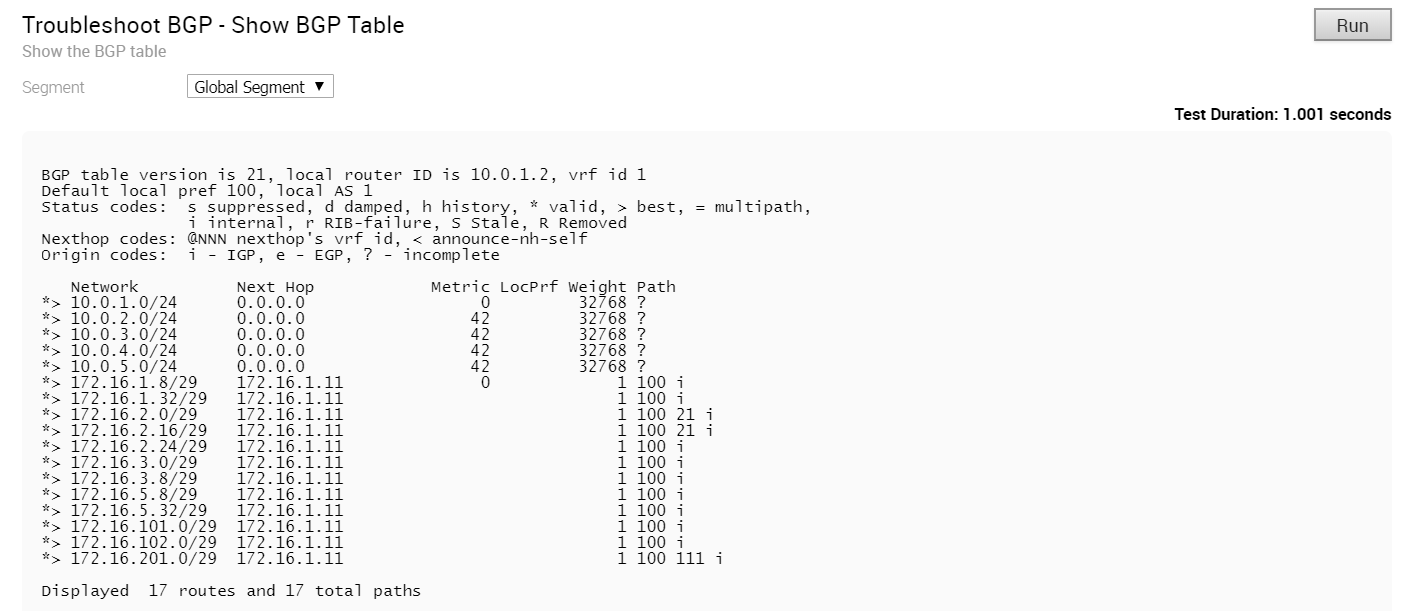
OSPF 문제 해결 - OSPF 재배포 경로 나열(Troubleshoot OSPF - List OSPF Redistributed Routes)
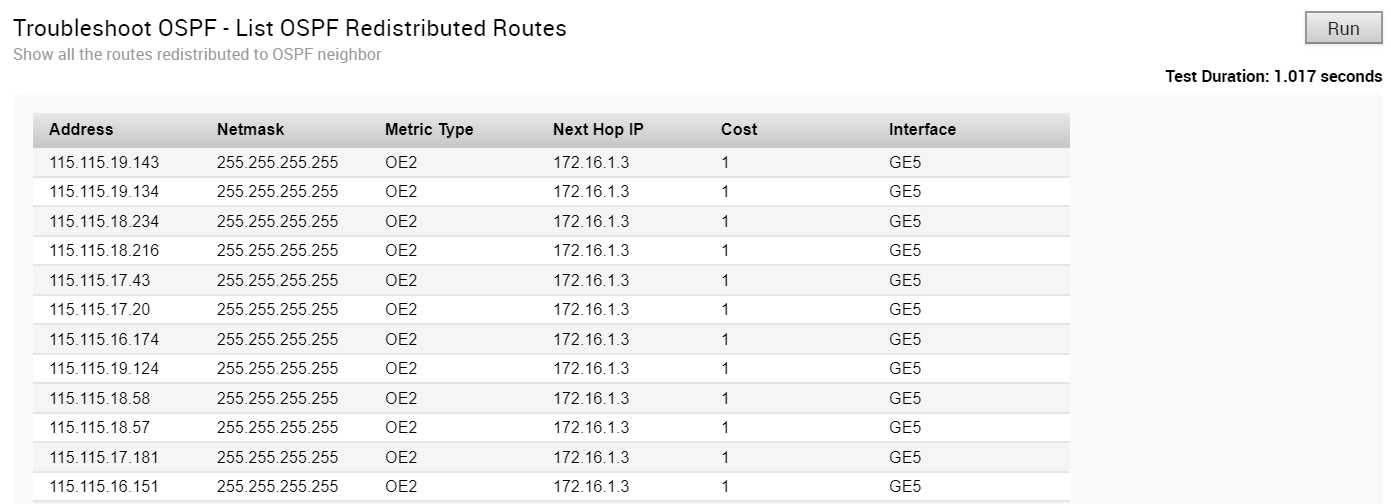
OSPF 문제 해결 - OSPF 경로 나열(Troubleshoot OSPF - List OSPF Routes)
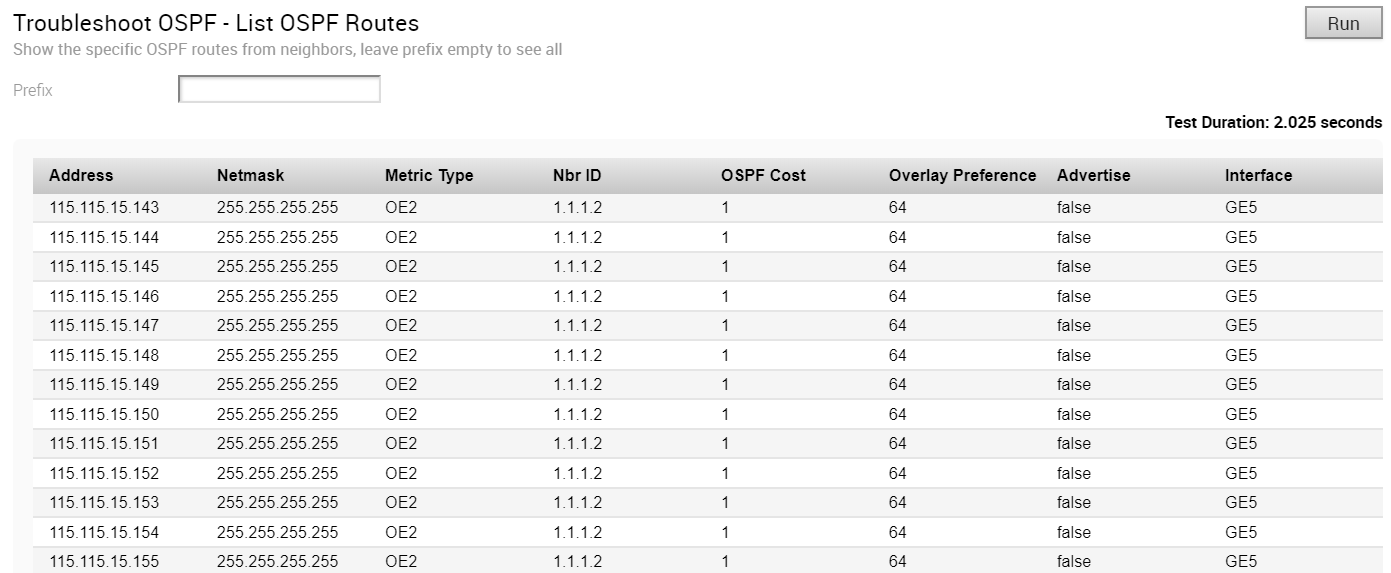
OSPF 문제 해결 - OSPF 데이터베이스 표시(Troubleshoot OSPF - Show OSPF Database)
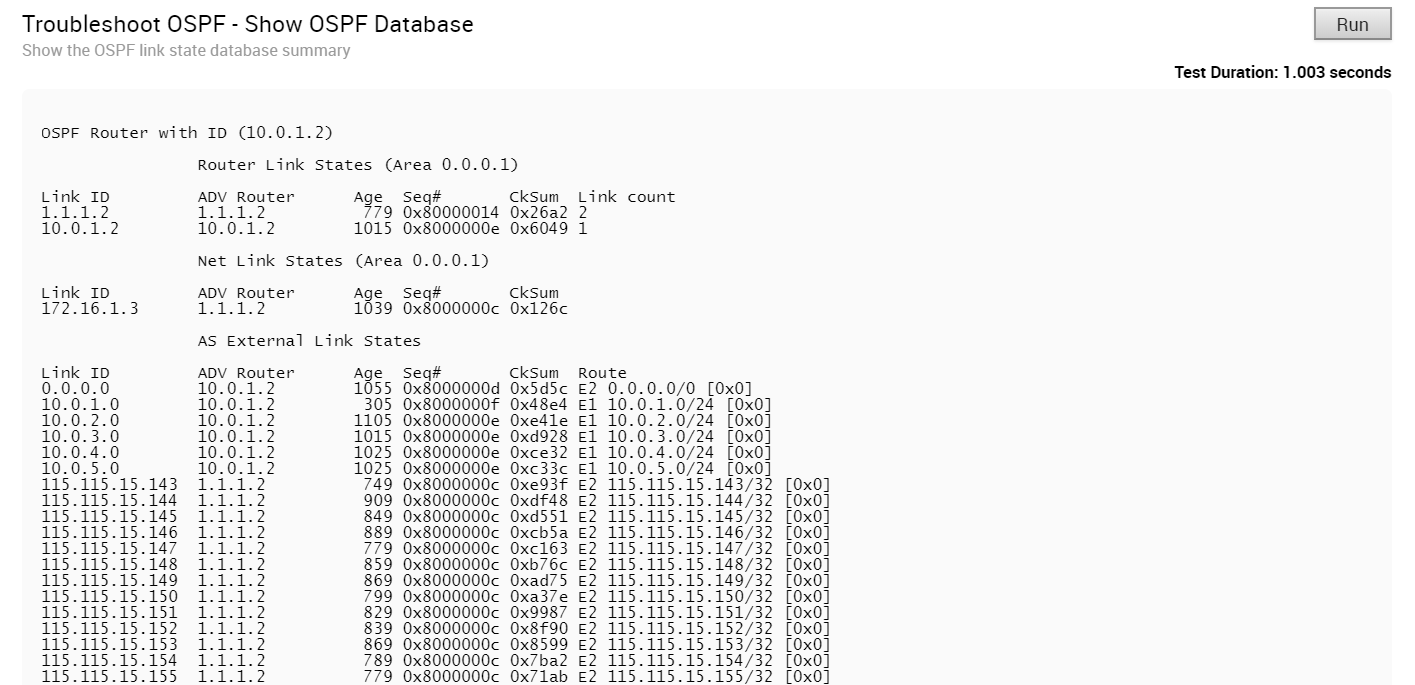
OSPF 문제 해결 - E1 셀프 시작 경로에 대한 OSPF 데이터베이스 표시(Troubleshoot OSPF - Show OSPF Database for E1 Self-Originate Routes)
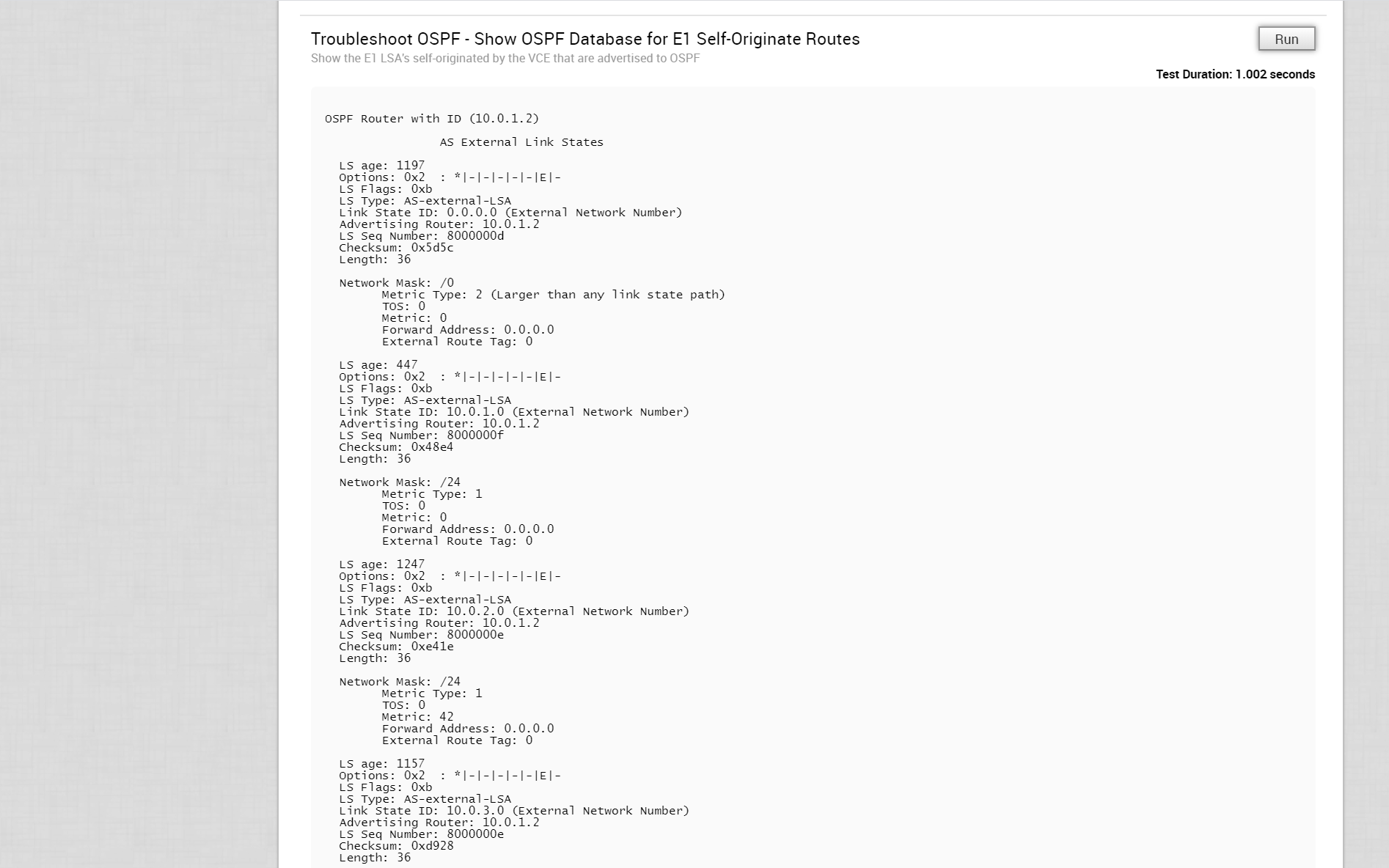
OSPF 문제 해결 - OSPF 인접 항목 표시(Troubleshoot OSPF - Show OSPF Neighbors)

OSPF 문제 해결 - OSPF 경로 테이블 표시(Troubleshoot OSPF - Show OSPF Route Table)
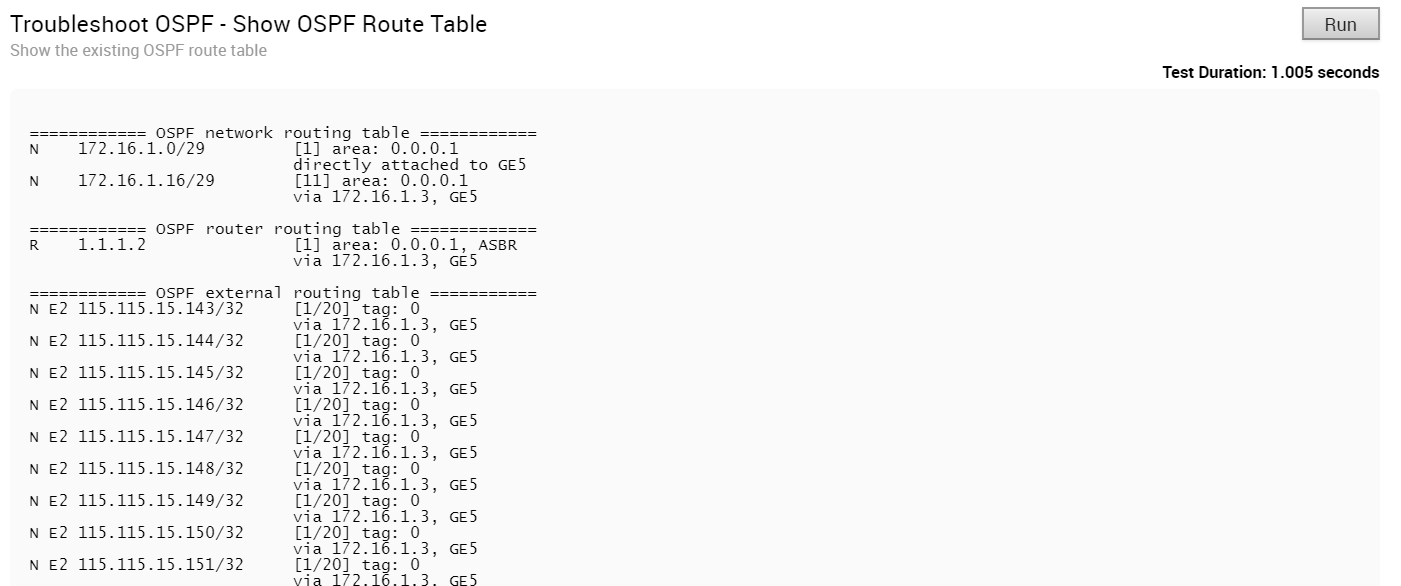
OSPF 문제 해결 - OSPF 설정 표시(Troubleshoot OSPF - Show OSPF Setting)

VPN 테스트(VPN Test)
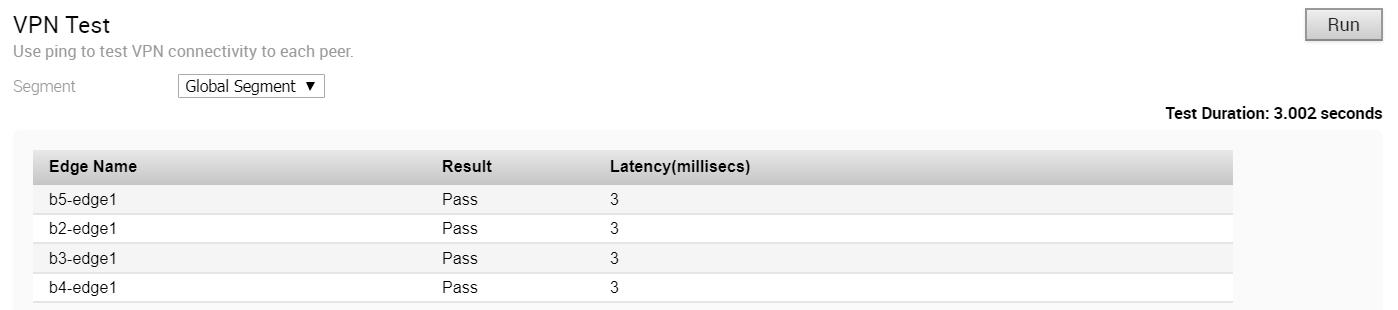
- 연결된 경로 IP여야 합니다.
- 연결할 수 있어야 하며 경로가 애드버타이즈되어야 합니다.
Edge가 터널 요청을 시작하기 위한 올바른 IP를 소스 IP로 선택할 수 없는 경우 다음 오류를 나타내며 VPN 테스트가 실패합니다.
Branch-to-Branch vpn is disabled. Please enable it before running the test
WAN 링크 대역폭 테스트(WAN Link Bandwidth Test)

불안정한 상태가 지난 후에 터널을 다시 연결하면 대역폭 테스트가 실행되므로 링크가 터널을 연결할 수 있을 만큼 충분히 복구되었지만 WAN 링크의 대역폭을 정확하게 측정하기에는 부족한 경우가 있었습니다. 이러한 시나리오를 해결하기 위해 대역폭 테스트가 실패하거나 현저하게 줄어든 값을 측정하는 경우 알맞게 측정할 수 있도록 마지막으로 알려진 "양호한" 측정이 사용되며, 터널이 설정된 후 30분 동안 링크의 재테스트가 예약됩니다.